查看电脑内存?这里有5个超实用方法分享!
在使用电脑的时候,很有必要知道自己设备的内存配置情况。不管是办公也好,玩游戏也罢,又或者是打算给电脑升级,精确地知晓电脑内存的容量、类型以及使用状态,这对我们更加合理地规划系统资源是有帮助的。那要怎么查看电脑的内存信息呢?接下来给大家介绍4种很实用的方法,让大家能全面掌握电脑的内存状况。

一、使用任务管理器查看基本内存信息
在Windows系统里,系统内置了任务管理器,借助这个任务管理器,我们能很直观地看到内存基本的使用状况。
如果想要打开任务管理器的话,可以同时按下Ctrl、Shift和Esc这三个按键哦。
2、点击上方“性能”选项卡,在左侧点击“内存”。
在右边的地方,会把当前内存的总体容量给显示出来,还有已使用的量、还能使用的量、插槽的数目以及内存的类型这些内容。
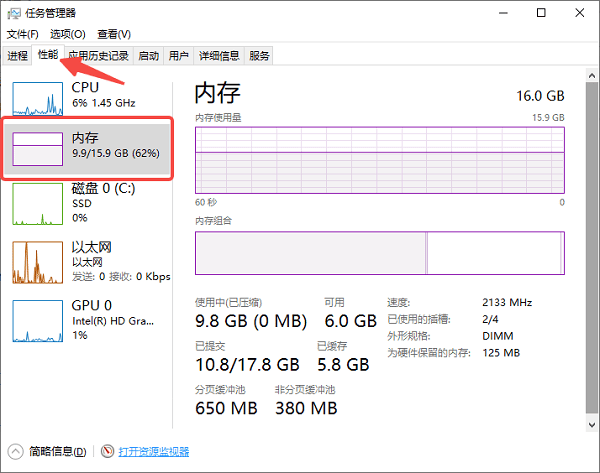
二、使用驱动人生查看完整内存详情
要是你想查看更详尽的内存信息,像品牌、频率、通道数量、插槽分布这些方面的话,驱动人生这个工具很值得推荐。驱动人生能用来更新驱动,而且它还有内置的硬件信息检测功能呢,有了这个功能,你就能迅速知晓整台电脑的配置了。
要是你的电脑还没装上驱动人生的话,那你能直接点下面的按钮来下载并安装它。
先把相关的事情完成,然后再打开驱动人生这个软件。软件打开之后呢,在它的左侧栏里找到“硬件检测”,接着点击“硬件检测”下的“硬件信息”。
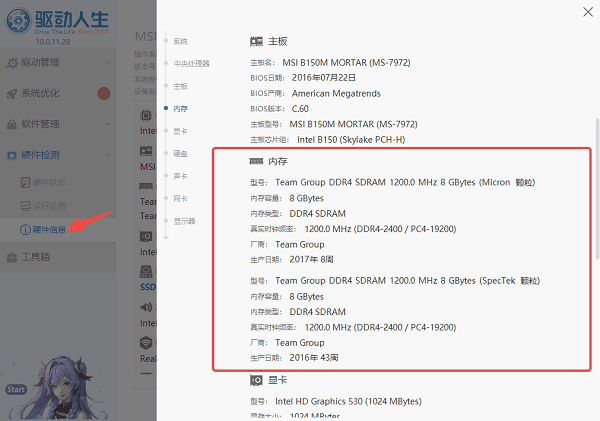
3、找到“内存”栏目,你将看到以下内容:
当前安装内存总容量
每根内存条的容量、品牌、型号
运行频率(如1200MHz、3200MHz等)
生产日期
要是有需求的话,你能够借助“截图”或者“拷贝”功能,把这些硬件配置信息储存到电脑里,这样你在任何时候使用起来都会很方便。
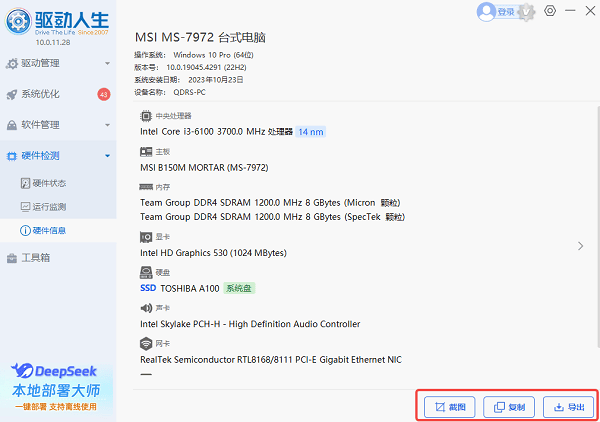
三、通过资源监视器查看内存使用详情
Windows系统自带资源监视器这一工具,它能够查看内存的使用分布情况,还能查看缓存以及可用内存等更为细致的实时状态呢。
先按下Win键和R键,这样就能打开运行窗口,然后在窗口里输入resmon命令。
2、按下回车打开资源监视器。
3. 进入之后,切换到“内存”选项卡。在这个选项卡下,就能查看每个进程的内存使用量,还能看到系统的内存分布状态呢。
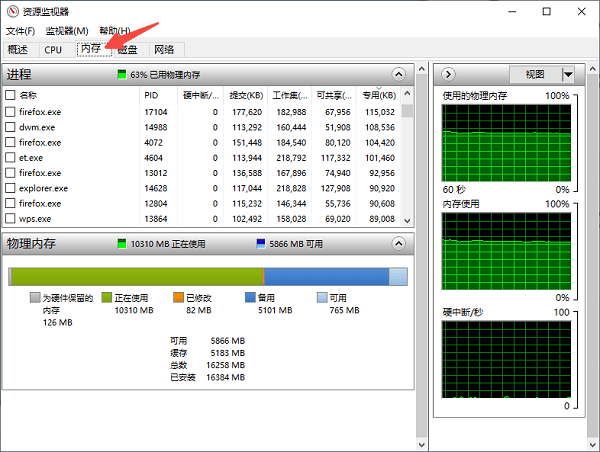
四、通过系统信息工具查看总容量
Windows系统里有个内置的“系统信息”工具,这个工具能帮我们查看不少硬件方面的基础数据呢。
首先,你要同时按下键盘上的Win键和R键。接着,在弹出的框里输入“msinfo32”这一串字符。最后,再按下回车键就可以了。
在弹出的“系统信息”窗口里,去找出“已安装的物理内存(RAM)”。
此外,还能够查看像“可用的物理内存”以及“虚拟内存”之类的内容。
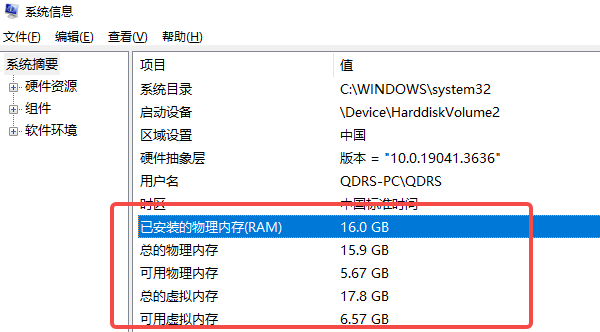
五、使用 PowerShell 获取详细内存信息
Windows有个很厉害的命令工具叫PowerShell,利用特定的命令,我们就能得到内存的各种详细数据,像品牌、序列号、插槽这些信息。
先按一下Win键和X键,这时候会跳出一个窗口,然后在这个窗口里选择“Windows PowerShell(管理员)”这个选项。
2. 在窗口里输入下面这个命令,然后按下回车键:Get - CimInstance Win32_PhysicalMemory,之后再让它按照Format - List *的规则运行。
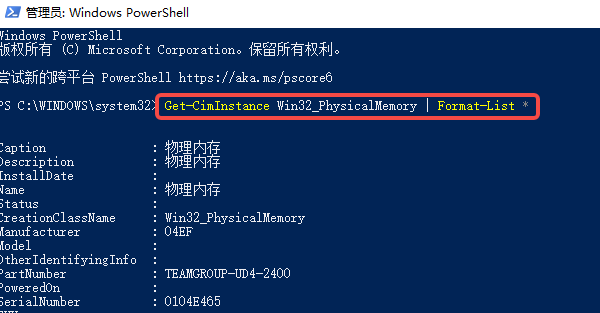
屏幕上能把每根内存条的详细属性都显示出来,像容量呀,品牌(Manufacturer)呀,型号(PartNumber)呀,频率(Speed)之类的都能显示。
下面给大家分享查看电脑内存的五个很实用的法子。这对大伙应该会有帮助哦。要是碰到网卡、显卡、蓝牙、声卡这类驱动方面的问题,就能够去下载“驱动人生”来检测修复。而且啊,“驱动人生”还支持驱动的下载、安装和备份等操作,安装驱动的时候可灵活了呢。





